Så här kan du radera alla dina Google Assistant-inspelningar!
Låt oss erkänna, virtuella assistentappar som Google Assistant, Cortana, Alexa, Siri, etc., hjälper oss på flera sätt. De gör inte bara vårt liv bekvämare, utan de är också roliga att använda. På Android får du Google Assistant för att utföra ett brett utbud av uppgifter som att ringa ett samtal, styra medieuppspelning, spela musik och mer.
Även om Google Assistant tillför mycket bekvämlighet till vårt liv, är det inte bra från integritetsfronten. Du kommer inte att tro det, men allt du säger till Google Assistant spelas in. Enligt Google spelar den in dina röstkommandon endast när processen initieras med kommandot “Hey Google” eller “Ok Google”.
Google använder dina röstregister för att förbättra Assistants röstmatchnings- och svarstjänst. Även om bruket att spela in din röstdata låter skrämmande, erbjuder Google dig en handfull alternativ för att kontrollera vad som lagras. Google tillhandahåller flera metoder för att hantera alla röstinspelningar, och du kan till och med välja bort inspelningar helt och hållet.
Steg för att visa och ta bort Google Assistant-inspelningar
I den här artikeln kommer vi att dela en detaljerad guide om hur du tar bort Google Assistant-inspelningar. Vi kommer också att berätta hur du väljer bort Google Assistant-inspelningar helt och hållet. Låt oss kolla in.
Steg 1. Öppna först din favoritwebbläsare och gå till webbsidan myaccount.google.com. Logga in med kontot som du använder på enheter som drivs av Assistent.
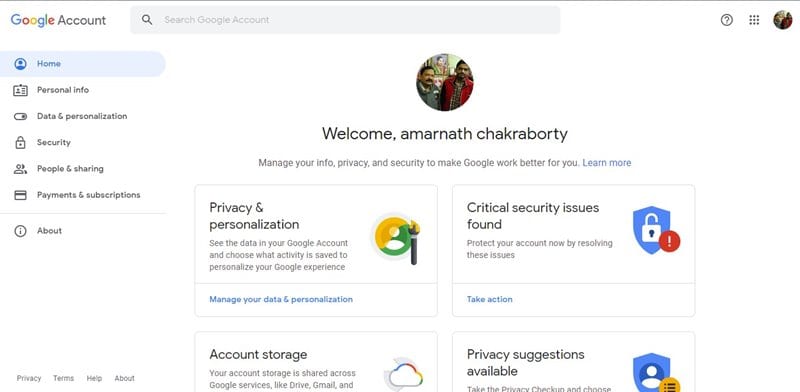
Steg 2. På sidan för Google-kontot klickar du på “Data och anpassning”

Steg 3. Under aktivitetskontrollerna klickar du på webb- och appaktivitet.
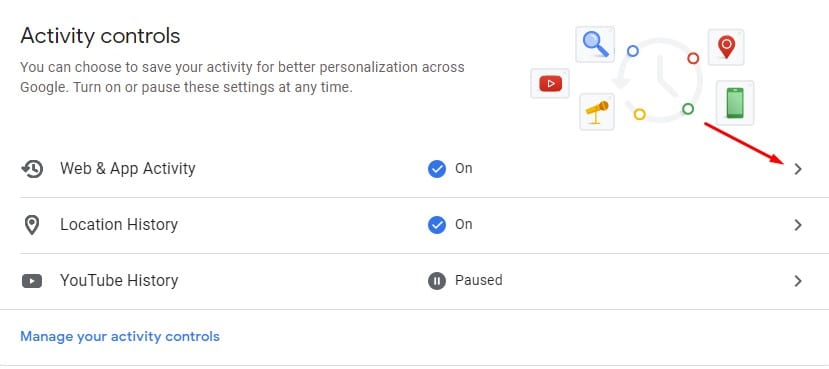
Steg 4. På nästa sida klickar du på alternativet Hantera aktivitet.
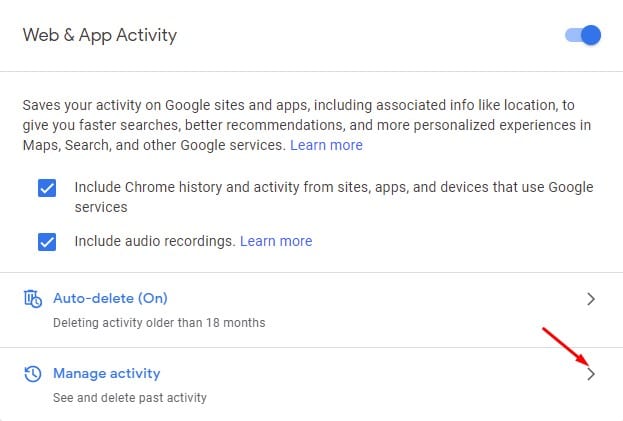
Steg 5. Klicka sedan på “Filtrera efter datum och produkt”.
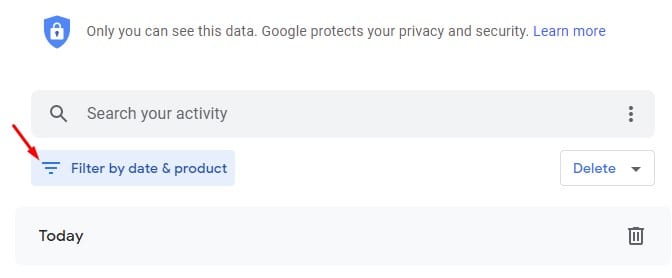
Steg 6. I nästa popup, välj ‘Assistent’ och klicka på ‘Apply’-knappen.
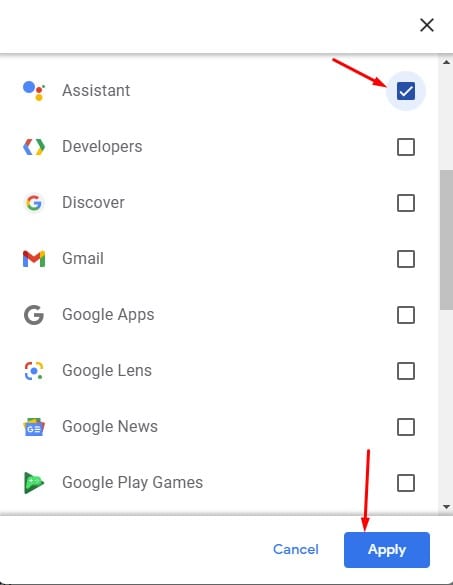
Steg 7. Nästa sida visar alla Google Assistant-frågor. För att ta bort data, klicka på “X”-ikonen.
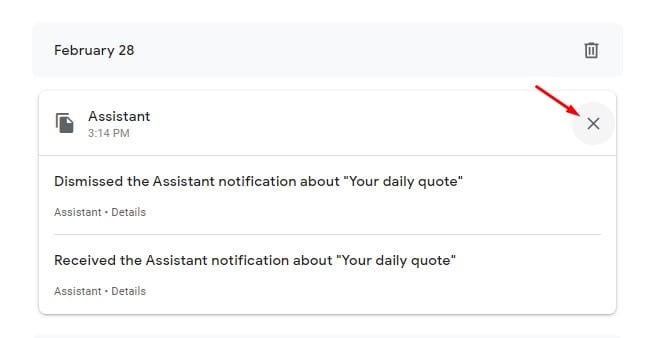
Steg 8. Om du helt vill välja bort inspelningar, besök myaccount.google.com.
Steg 9. Klicka nu på fliken “Data och anpassning” och klicka på “Webb- och appaktivitet”.
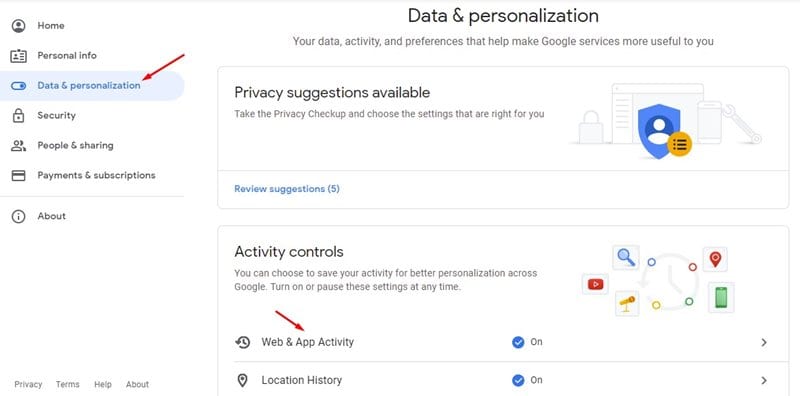
Steg 10. På sidan Webb- och appaktivitet avmarkerar du rutan bredvid “Inkludera ljudinspelningar”
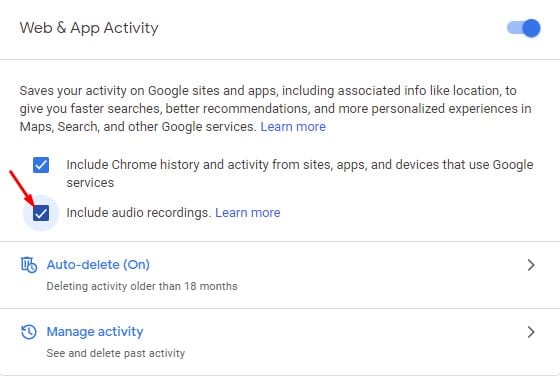
Steg 11. Klicka på alternativet “Sluta spara” i popup-fönstret för bekräftelse.
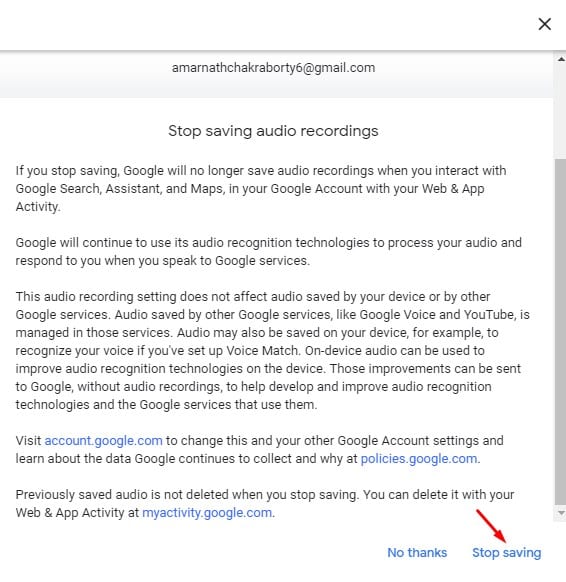
Det är allt! Du är färdig. Så här kan du radera Google Assistant-inspelningar.
Så den här artikeln handlar om hur du tar bort Google Assistant Recordings. Jag hoppas att den här artikeln hjälpte dig! Dela det också med dina vänner. Om du har några tvivel om detta, låt oss veta i kommentarsfältet nedan.